Google Chrome là một trong những trình duyệt phổ biến nhất thế giới, được hàng triệu người dùng tin tưởng sử dụng. Bên cạnh những tính năng quen thuộc, Chrome còn ẩn chứa vô vàn tùy chỉnh nâng cao thông qua các “Chrome Flags”. Vậy Chrome Flags là gì và làm thế nào để tận dụng chúng? Hãy cùng Afropolitan Group khám phá 15 Chrome Flags hữu ích nhất trong năm 2025 để tối ưu hóa trải nghiệm duyệt web của bạn.
Contents
- 1. Chụp Ảnh Màn Hình Ẩn Danh
- 2. Nghe Đọc Nội Dung Trang Web
- 3. Xác Thực Sinh Trắc Học Khi Điền Mật Khẩu
- 4. Tự Động Điền Thông Tin (Autofill Predictions)
- 5. Hiển Thị Trang Web Toàn Màn Hình (Edge to Edge)
- 6. Ép Buộc Chế Độ Tối (Force Dark Mode)
- 7. Tăng Tốc Độ Tải Xuống
- 8. Kích Hoạt Cuộn Mượt (Smooth Scrolling)
- 9. Bật Giao Thức QUIC Để Duyệt Web Nhanh Hơn
- 10. Thẻ Xem Trước Tab (Tab Hover Cards)
- 11. Hiển Thị Mức Sử Dụng Bộ Nhớ Của Tab
- 12. Chế Độ Xem Đơn Giản Cho Bài Viết (Simplified View)
- 13. Bộ Nhớ Đệm Quay Lại/Tiến Tới (Back Forward Cache)
- 14. Giao Diện Người Dùng Cảm Ứng (Touch UI Layout)
- 15. GPU Rasterization
1. Chụp Ảnh Màn Hình Ẩn Danh
Chế độ ẩn danh (Incognito) trên Chrome giúp bạn duyệt web riêng tư hơn, nhưng mặc định lại chặn tính năng chụp ảnh màn hình trên Android. Nếu bạn vẫn muốn chụp lại những khoảnh khắc quan trọng trong chế độ này, Chrome Flag sẽ là “cứu cánh”.
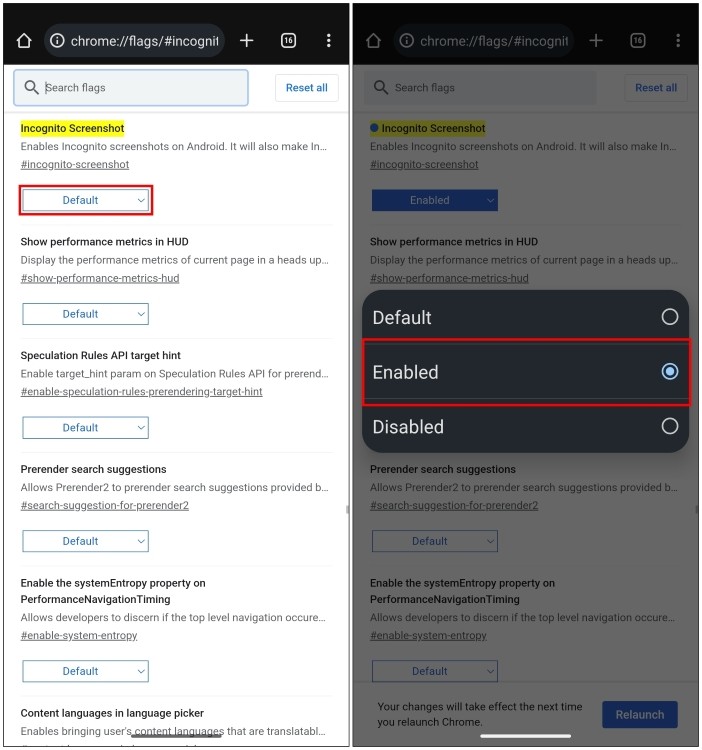 Chụp ảnh màn hình chế độ ẩn danh
Chụp ảnh màn hình chế độ ẩn danh
Chrome Flag: chrome://flags/#incognito-screenshot
Để kích hoạt, bạn chỉ cần truy cập đường dẫn trên từ trình duyệt Chrome trên Android, chọn “Enabled” và khởi động lại trình duyệt. Giờ đây, bạn có thể thoải mái chụp ảnh màn hình trong chế độ ẩn danh. Để tắt tính năng này, bạn chỉ cần thực hiện lại các bước và chọn “Disabled”.
2. Nghe Đọc Nội Dung Trang Web
Bạn muốn “ngốn” một bài viết dài nhưng không có thời gian đọc? Chrome Flag “Read Aloud” sẽ biến trang web thành một cuốn audiobook, đọc to nội dung cho bạn nghe. Bạn còn có thể tùy chỉnh tốc độ đọc và giọng đọc theo sở thích.
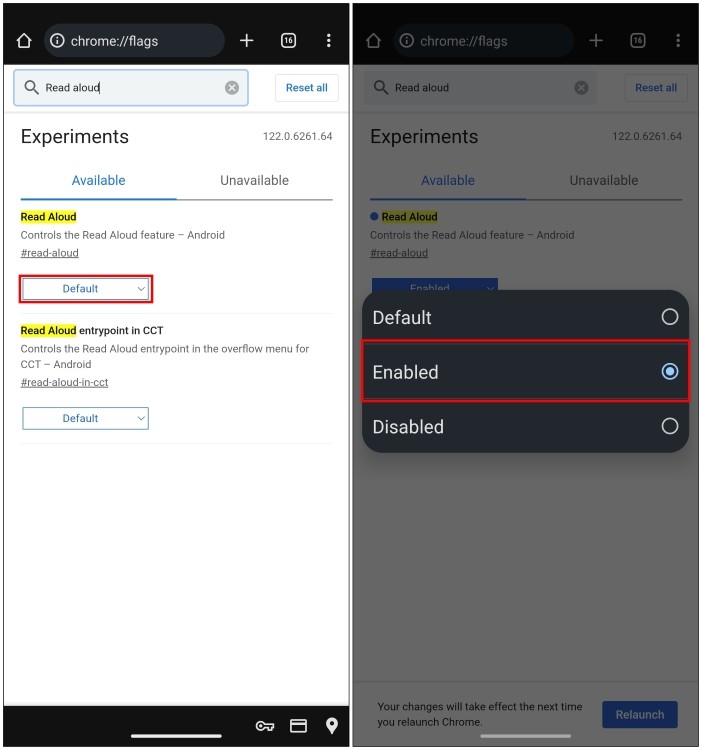 Nghe đọc trang web
Nghe đọc trang web
Chrome Flag: chrome://flags/#read-aloud
Sau khi kích hoạt flag này, hãy truy cập bài viết bạn muốn nghe, nhấn vào biểu tượng ba chấm ở góc trên bên phải, chọn “Listen to this page”. Thật tiện lợi phải không?
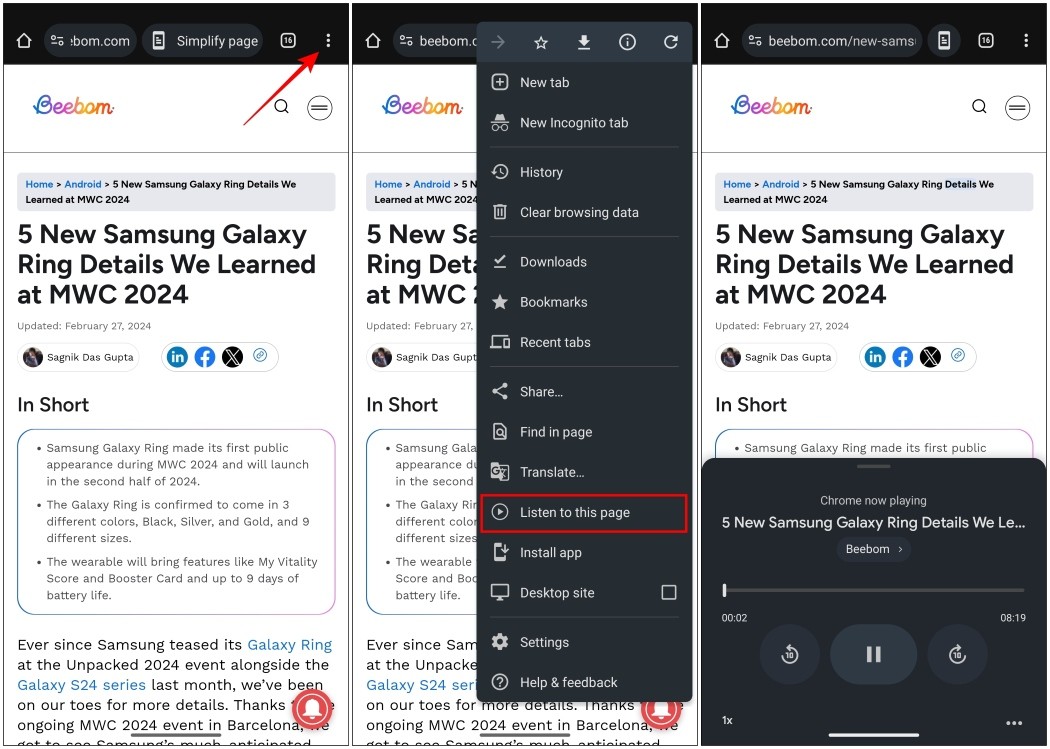 Sử dụng tính năng đọc to trang web
Sử dụng tính năng đọc to trang web
3. Xác Thực Sinh Trắc Học Khi Điền Mật Khẩu
Tăng cường bảo mật cho tài khoản của bạn với Chrome Flag “Biometric Reauthentication for Password Filling”. Flag này yêu cầu xác thực sinh trắc học (như vân tay) mỗi khi bạn sử dụng Chrome Password Manager để điền mật khẩu. Điều này ngăn chặn người khác truy cập tài khoản của bạn mà không có sự cho phép.
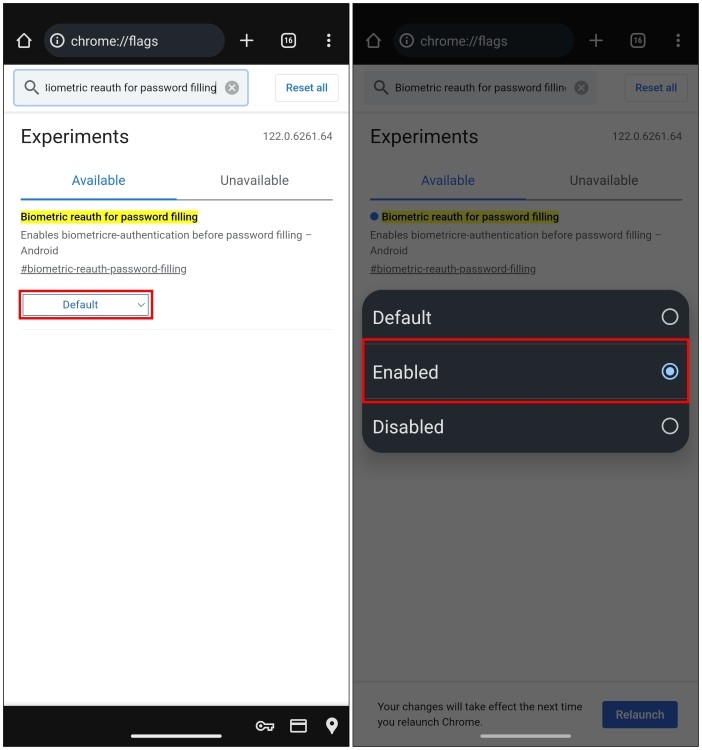 Xác thực sinh trắc học
Xác thực sinh trắc học
Chrome Flag: chrome://flags/#biometric-reauth-password-filling
Chỉ cần kích hoạt flag này và khởi động lại trình duyệt, bạn sẽ thấy sự khác biệt. Lưu ý rằng flag này chỉ khả dụng trên Android.
4. Tự Động Điền Thông Tin (Autofill Predictions)
Tiết kiệm thời gian và công sức với tính năng tự động điền thông tin. Chrome Flag “Autofill Predictions” tự động điền các biểu mẫu trực tuyến và trường văn bản với tên, địa chỉ, email, mã ZIP của bạn. Không cần phải nhập thủ công những thông tin lặp đi lặp lại nữa.
Chrome Flag: chrome://flags/#show-autofill-type-predictions
Nếu bạn thích tính năng này, hãy kích hoạt nó. Ngược lại, nếu bạn không muốn sử dụng, bạn có thể tắt nó đi.
5. Hiển Thị Trang Web Toàn Màn Hình (Edge to Edge)
Thanh điều hướng ở cuối màn hình đôi khi che mất một phần nội dung trên Chrome. Chrome Flag “Draw Webpages Edge to Edge” cho phép bạn tận dụng tối đa không gian hiển thị bằng cách loại bỏ thanh điều hướng, giúp trang web trải dài toàn màn hình.
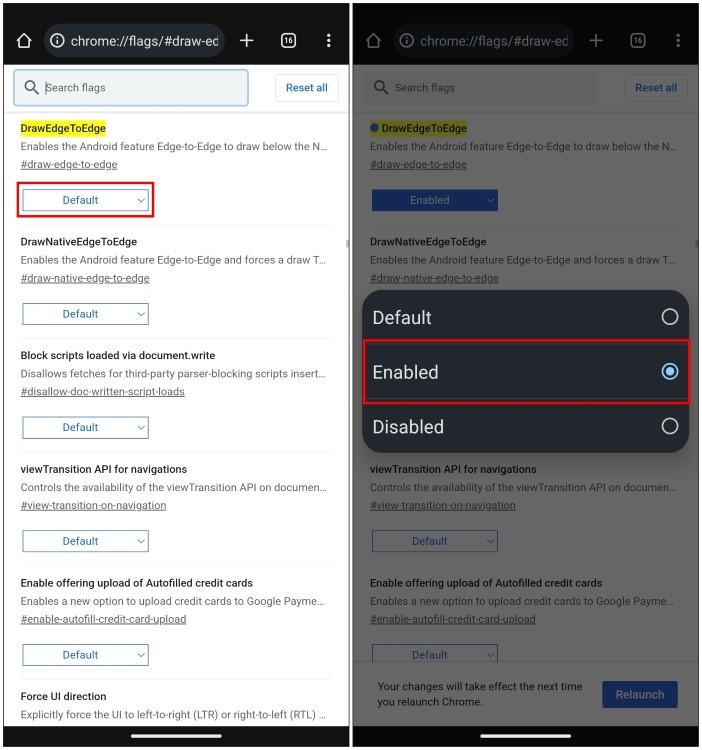 Hiển thị trang web toàn màn hình
Hiển thị trang web toàn màn hình
Chrome Flag: chrome://flags/#draw-web-edge-to-edge
Sau khi kích hoạt và khởi động lại trình duyệt, bạn sẽ thấy thanh điều hướng trở nên trong suốt. Tính năng này chỉ có trên Android.
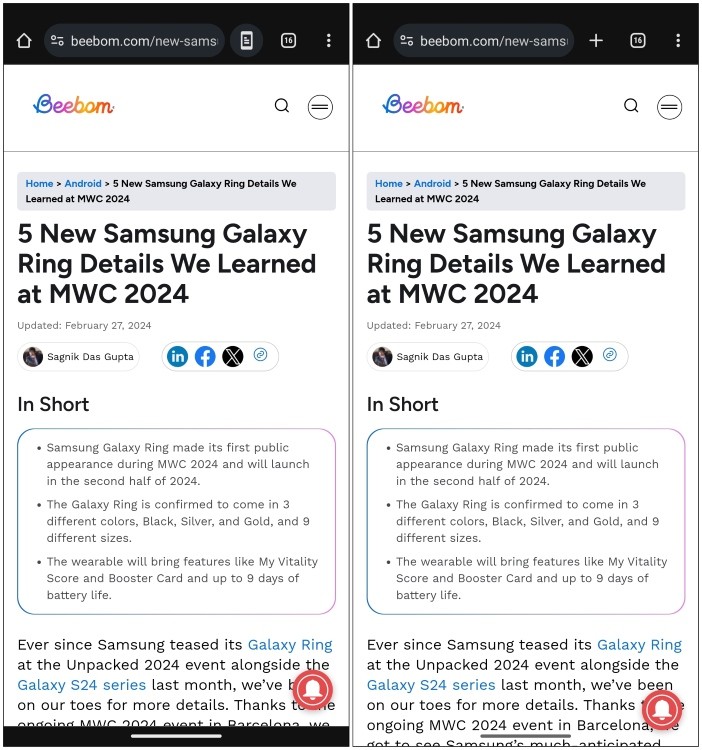 So sánh trước và sau khi kích hoạt
So sánh trước và sau khi kích hoạt
6. Ép Buộc Chế Độ Tối (Force Dark Mode)
Bạn là một fan của chế độ tối và muốn mọi thứ đều có màu xám và đen? Chrome Flag “Force Dark Mode” sẽ biến mọi trang web thành giao diện tối, ngay cả khi trang web đó không hỗ trợ.
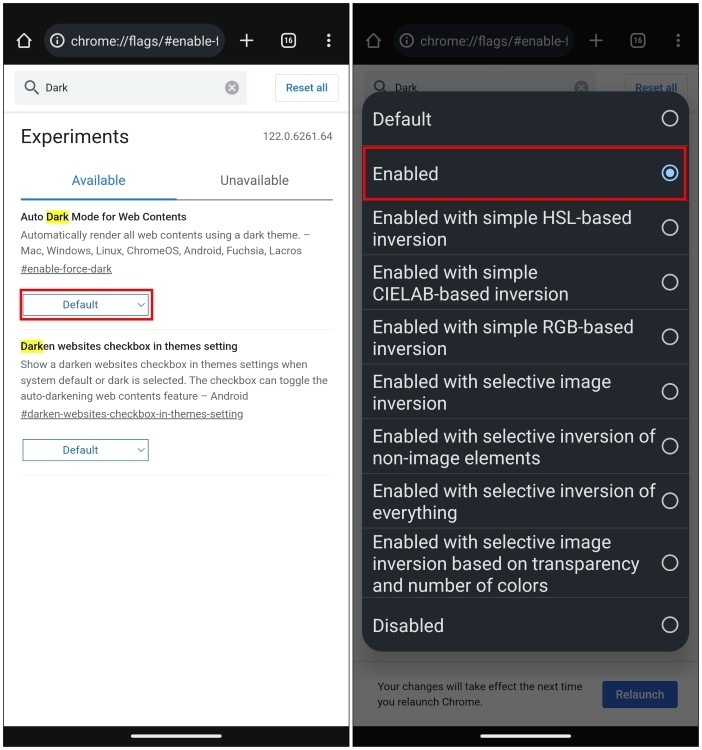 Ép buộc chế độ tối
Ép buộc chế độ tối
Chrome Flags: chrome://flags/#enable-force-dark
Flag này hoạt động tương tự như tiện ích mở rộng Dark Reader trên máy tính. Đặc biệt, lỗi đảo ngược hình ảnh đã được khắc phục. Tính năng này cũng khả dụng trên Android.
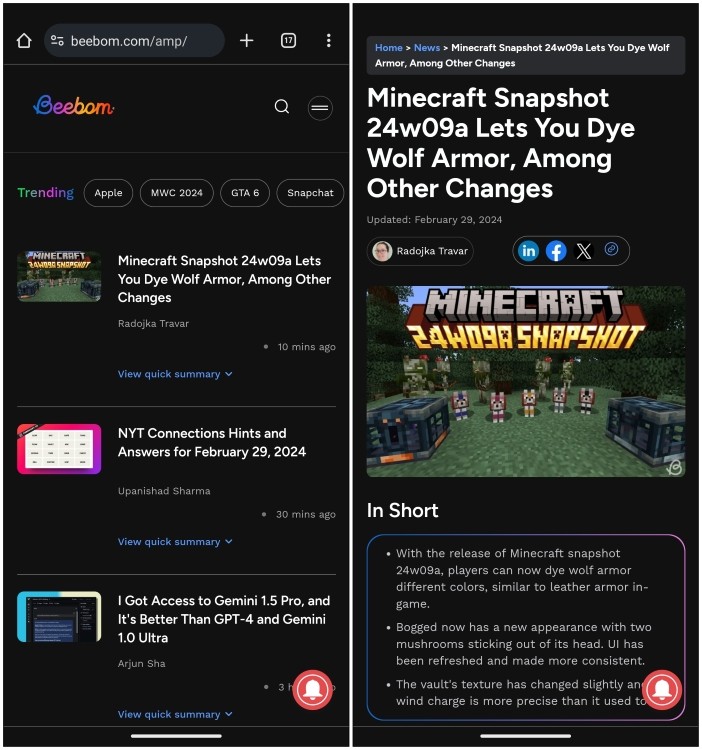 Chế độ tối trên trang web
Chế độ tối trên trang web
7. Tăng Tốc Độ Tải Xuống
“Parallel Downloading” là một Chrome Flag đã có từ lâu. Flag này giúp tăng tốc độ tải xuống bằng cách chia nhỏ tệp thành các phần nhỏ hơn, tương tự như cách các trình quản lý tải xuống hoạt động.
Chrome Flag: chrome://flags/#enable-parallel-downloading
Kích hoạt flag này và bạn sẽ thấy tốc độ tải xuống được cải thiện, đặc biệt khi tải nhiều tệp cùng lúc.
8. Kích Hoạt Cuộn Mượt (Smooth Scrolling)
Chrome Flag “Smooth Scrolling” cải thiện trải nghiệm cuộn trên cả điện thoại và máy tính. Nó giảm thiểu tình trạng giật lag khi cuộn trang.
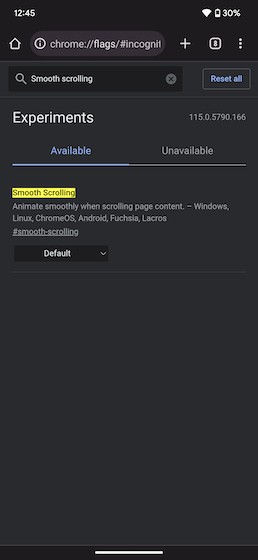 Cuộn mượt
Cuộn mượt
Chrome Flag: chrome://flag/#smaooth-scrolling
Sau khi kích hoạt và khởi động lại trình duyệt, bạn sẽ thấy sự khác biệt rõ rệt khi cuộn trên các trang web khác nhau.
9. Bật Giao Thức QUIC Để Duyệt Web Nhanh Hơn
QUIC là giao thức kết hợp giữa TCP và UDP, giúp tăng tốc độ duyệt web trên các trang web hỗ trợ QUIC bằng cách giảm số lượng kết nối đến máy chủ.
Chrome Flag: chrome://flags/#enable-quic
Google đã phát triển giao thức QUIC trong một thời gian dài, và có một số lượng đáng kể các trang web đã sử dụng nó. Vì vậy, bạn nên sử dụng flag này để tận dụng tối đa tốc độ duyệt web.
10. Thẻ Xem Trước Tab (Tab Hover Cards)
“Hover Cards” là một cách mới để xác định và điều hướng giữa các tab. Nó đặc biệt hữu ích khi bạn mở quá nhiều tab trên Chrome. Khi bạn di chuột qua một tab, một hình ảnh xem trước của tab đó sẽ hiển thị.
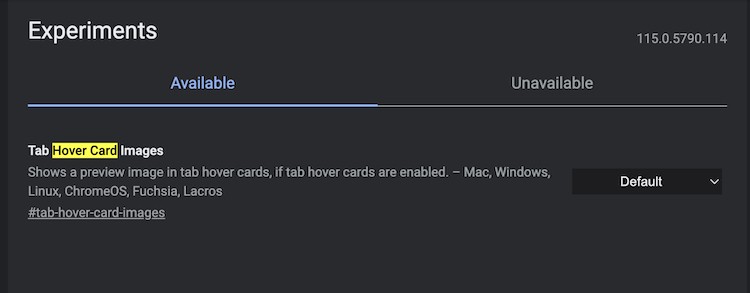 Thẻ xem trước tab
Thẻ xem trước tab
Chrome Flag: chrome://flags/#tab-hover-card-images
11. Hiển Thị Mức Sử Dụng Bộ Nhớ Của Tab
Chrome Flag này cho phép bạn xem mỗi tab đang sử dụng bao nhiêu bộ nhớ. Điều này hữu ích nếu trình duyệt của bạn đang chiếm quá nhiều RAM và bạn muốn biết tab nào gây ra vấn đề.
Chrome Flag: chrome://flags/#memory-saver-memory-usage-in-hovercards
Sau khi kích hoạt, bạn chỉ cần di chuột qua tab để biết mức sử dụng bộ nhớ của nó.
12. Chế Độ Xem Đơn Giản Cho Bài Viết (Simplified View)
“Simplified View” giúp bạn đọc bài viết mà không bị làm phiền bởi quảng cáo, pop-up và các yếu tố gây xao nhãng khác. Nó hiển thị bài viết ở định dạng đơn giản, dễ đọc và giúp bạn tập trung vào nội dung.
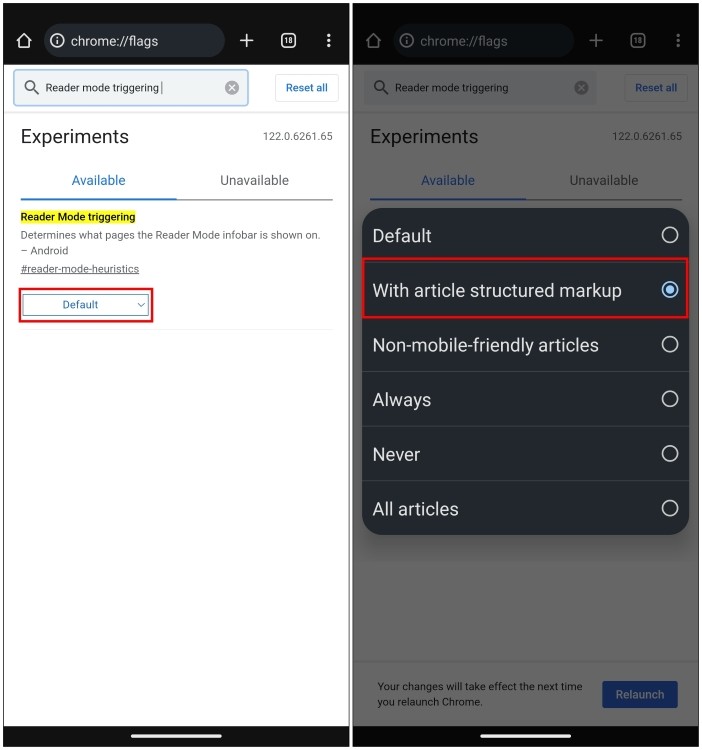 Chế độ xem đơn giản
Chế độ xem đơn giản
Chrome Flag: chrome://flags/#reader-mode-heuristics
Để sử dụng, hãy mở một bài viết và bạn sẽ thấy tùy chọn “Simplified View” bên cạnh thanh địa chỉ.
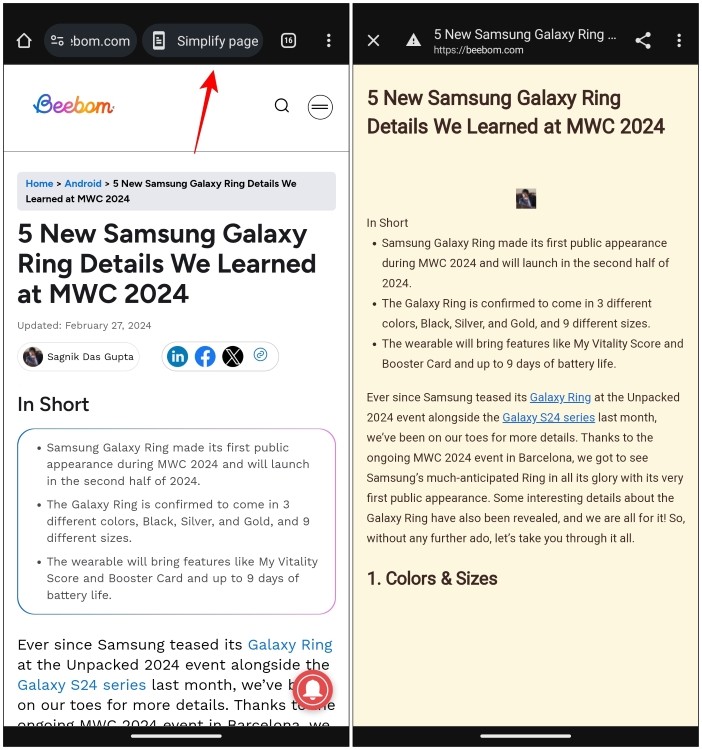 Xem trước chế độ đơn giản
Xem trước chế độ đơn giản
Bạn cũng có thể tùy chỉnh kích thước, kiểu chữ và màu nền. Lưu ý rằng tính năng này chỉ hoạt động trên Chrome cho Android.
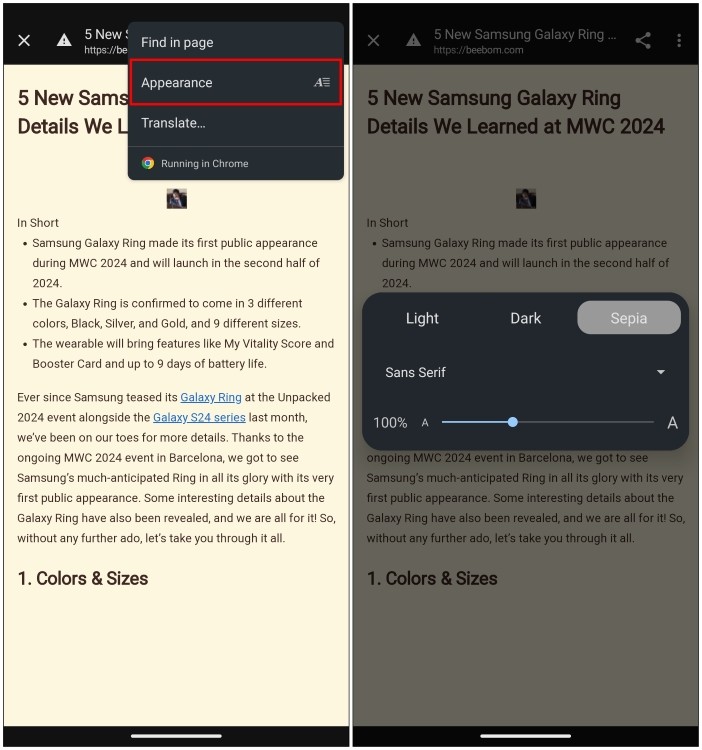 Thay đổi giao diện chế độ đơn giản
Thay đổi giao diện chế độ đơn giản
13. Bộ Nhớ Đệm Quay Lại/Tiến Tới (Back Forward Cache)
Nếu bạn thường xuyên sử dụng các phím điều hướng quay lại và tiến tới trong Chrome, đây sẽ là một trong những Chrome Flag hữu ích nhất.
Chrome Flag: chrome://flags/#back-forward-cache
Kích hoạt flag này và Chrome sẽ bắt đầu lưu toàn bộ trang web vào bộ nhớ đệm. Bằng cách này, khi bạn sử dụng phím quay lại hoặc tiến tới, các trang web sẽ tải ngay lập tức mà không cần chờ đợi.
14. Giao Diện Người Dùng Cảm Ứng (Touch UI Layout)
Ngày nay, chúng ta thường thấy laptop và máy tính bảng màn hình cảm ứng. Tuy nhiên, nhiều trang web vẫn chưa được tối ưu hóa để hoạt động tốt với các lệnh cảm ứng. Chrome Flag “Touch UI Layout” sẽ giải quyết vấn đề này.
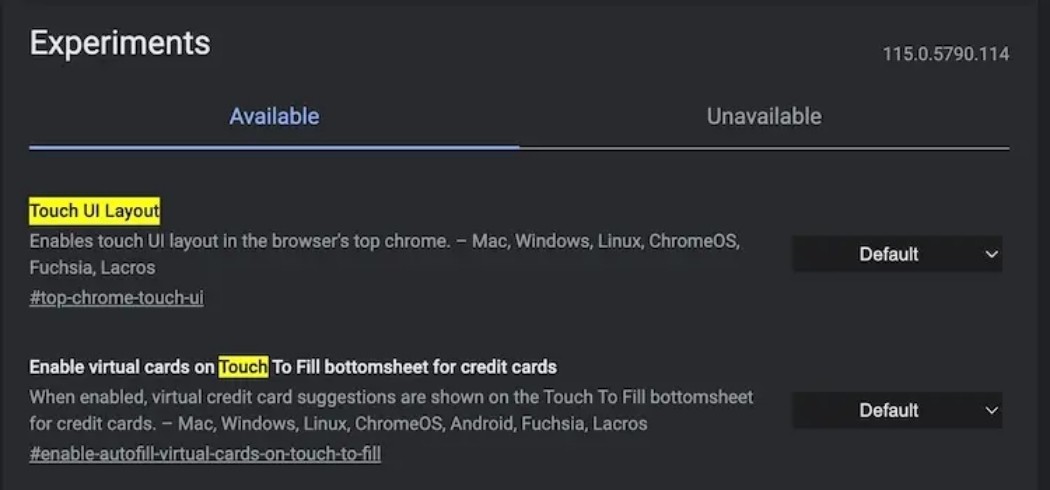 Giao diện cảm ứng
Giao diện cảm ứng
Chrome Flag: chrome://flags/#top-chrome-touch-ui
Sau khi kích hoạt, bạn không cần phải bật thêm bất kỳ cài đặt nào. Nó sẽ tự động cải thiện cách các trang web phản hồi với các thao tác cảm ứng.
1. Làm thế nào để mở Google Chrome Flags?
Bạn có thể mở Chrome Flags bằng cách nhập chrome://flags vào thanh địa chỉ của trình duyệt Chrome trên cả máy tính và điện thoại. Tại đây, bạn có thể bật, tắt hoặc quản lý các flag hiện đang được kích hoạt.
2. Làm thế nào để tắt Chrome Flags?
Bạn có thể tắt Chrome Flags bằng cách truy cập chrome://flags. Tại đây, bạn sẽ thấy tất cả các flag đã được bật và có thể đặt giá trị của chúng thành “Default” hoặc “Disabled”. Ngoài ra, bạn có thể nhấp vào “Reset All” để đặt lại tất cả các flag về cài đặt mặc định.
3. Chrome Flag “Same Site by Default Cookies” ở đâu?
Kể từ Chrome 91, Google đã xóa các flag “SameSite by default cookies” và “Cookies without SameSite must be secure”. Tuy nhiên, tin tốt là Google đã bật các flag SameSite theo mặc định.
4. Chrome Flag “Autoplay Policy” ở đâu?
Chrome từng có flag “autoplay policy” cho phép người dùng tắt tính năng tự động phát video trên các trang web. Tuy nhiên, Google đã loại bỏ flag này từ lâu. Bạn có thể tìm hiểu thêm về vấn đề này và các cách để ngăn chặn video tự động phát trong Chrome tại trang web dành cho nhà phát triển Chrome.
5. Tại sao tôi không thể tìm thấy một số Chrome Flags nhất định?
Khi một flag đã sẵn sàng để được đưa vào phiên bản ổn định của Chrome, nó sẽ bị xóa khỏi trang Chrome Flags. Ngoài ra, điều này cũng có thể xảy ra với các flag đã trở nên dư thừa và bị loại bỏ.
6. Việc đặt lại Chrome có đặt lại các flag không?
Có. Việc đặt lại trình duyệt Chrome của bạn sẽ đặt lại tất cả các flag mà bạn đã bật về giá trị mặc định của chúng. Bạn sẽ phải bật lại chúng từng cái một.
7. Việc cập nhật Google Chrome có xóa một Chrome Flag đã được bật không?
Có. Nếu flag đã bị xóa trong phiên bản mới nhất của trình duyệt Chrome, thì rất có thể flag đó cũng sẽ bị tắt cho trình duyệt của bạn sau khi cập nhật.
15. GPU Rasterization
Chrome thường sử dụng CPU để hiển thị trang web. Tuy nhiên, bạn có thể bật Chrome Flag “GPU Rasterization” để chuyển một số tác vụ hiển thị hình ảnh sang GPU.
Chrome Flag: chrome://flags/#enable-gpu-rasterization
Flag này sẽ giải phóng tài nguyên CPU, cải thiện hiệu suất trên các trang web có nhiều hình ảnh hoặc các trang web có quá nhiều thành phần.
Vậy là chúng ta đã khám phá xong 15 Chrome Flag hữu ích nhất năm 2025. Tuy nhiên, vì đây là các tính năng thử nghiệm, bạn nên cân nhắc kỹ trước khi kích hoạt để tránh gặp phải các lỗi không mong muốn.
Ngoài ra, bạn có thể tham khảo thêm các cài đặt Chrome hữu ích khác để tối ưu hóa trải nghiệm duyệt web của mình. Hãy chia sẻ với Afropolitan Group Chrome Flag yêu thích của bạn trong phần bình luận bên dưới nhé!
